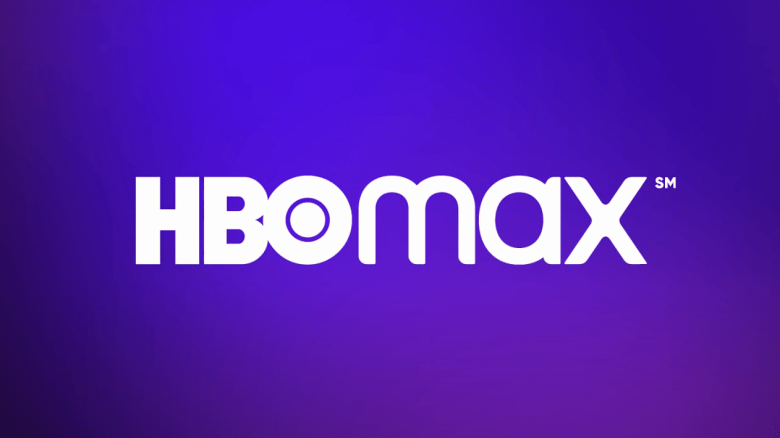
HBO Max
[Shop_now link=”http://trx.dgtrk2.com/aff_c?offer_id=7412&aff_id=13157&aff_sub=ahora&aff_sub2=ios” new_tab=true]Regístrese para una prueba gratuita aquí[/shop_now]
Esta App ya ha sido habilitada para los usuarios de Apple con en sus diferentes terminales, desde iPhone, iPad hasta Apple TV. HBO Max sustituye a HBO Now, por lo tanto, si ya la tienes instalada se transformará automáticamente en la versión Max la próxima vez que la App Store actualice tus Apps. Si bien este servicio se lanzó de forma exclusiva para USA, actualmente es accesible para la mayoría de los países.
La oferta de contenidos de HBO Max es un conjunto de lo que estaba disponible bajo el nombre de “HBO Now”, pero con el mismo precio de suscripción mensual. Además de todo lo que se espera de este servicio, el contenido incluye estrenos exclusivos (reúne todo lo de HBO, nuevos materiales originales de la cadena, así como un catálogo de programas y películas con licencia de Warner).
¿Cómo ver HBO Max en equipos iOS?
Ahora tienes la oportunidad de ingresar con la App en equipos de Apple, no obstante, antes de registrarte es posible que ya tengas acceso a HBO Max.
Los antiguos suscriptores de HBO NOW pueden acceder a HBO Max en terminales compatibles, sólo tienen que colocar su clave de acceso y dirección de email. Por otro lado, si la suscripción ha caducado, tendrás que realizar nuevamente el proceso de afiliación.
Haz streaming de la programación habilitada, todos los materiales exclusivos en un solo lugar. Además, tendrás la opción de seleccionar entre 2 planes de afiliación, con o sin publicidad. Aunque vale destacar que ninguno de los dos planes incluye un periodo de prueba gratuito.
Con esta información a la mano, ahora realiza los siguientes pasos para instalar y ver la programación:
– Luego de entrar a la tienda, busca e instala la App en el equipo.
– Inicia HBO Max y toca el icono de Perfil (borde inferior en iPhone, borde izquierdo en iPads).
– Para algunos suscriptores que regresan: selecciona Iniciar sesión en tu cuenta, luego introduce la información de acceso.
– Selecciona “Elegir un plan”.
– Elija la opción de desembolso y tarifa que desee, así como las preferencias de facturación: mensual o anual.
– > Nuevos suscriptores: Rellena el formulario de la cuenta y elige “Crear”. Accederás con una información totalmente personalizada.
Esta afiliación se renovará automáticamente de forma recurrente a la tarifa de suscripción vigente en ese momento (más los impuestos aplicables) hasta que la canceles.
¿Cómo ver HBO Max en la TV usando AirPlay?
Se trata de una alternativa, dentro de los medios que usan iOS. Con este protocolo se transmite el contenido del servicio desde algún terminal móvil a tu equipo compatible con AirPlay 2. Conoce un simple procedimiento a continuación:
– Conecta tu equipo móvil a la misma red Wi-Fi que el otro terminal compatible con AirPlay 2.
– Asegúrate de utilizar la versión del software más reciente en tus equipos. Para saber cómo, consulta Obtener ayuda con AirPlay.
– Verifica que la opción “AirPlay” esté habilitada.
– Abre HBO Max en el equipo móvil y empieza a reproducir un vídeo.
– Selecciona la opción de AirPlay en la región superior de la pantalla.
– Elige el dispositivo al que quieres transmitir AirPlay.
Regístrese para una prueba gratuita aquí
¿Existen alternativas para dispositivos iOS que permitan ver HBO Max?
Sí, la Duplicación AirPlay o “Reflejar la pantalla” te permite transmitir o compartir contenidos entre tus terminales que son compatibles con este protocolo. Si quieres reflejar la pantalla de tu iOS o Mac en un equipo compatible con AirPlay 2, haz lo siguiente:
– Conecta el terminal móvil o Mac a la misma red Wi-Fi que tu equipo compatible con AirPlay 2.
– Verifica que la opción “AirPlay” esté habilitada.
Realice una de las siguientes acciones:
– Con equipos iOS: Entra en las opciones de control y selecciona “Reflejo de pantalla”. Luego, elija el equipo al que desea transferir AirPlay. Si necesitas asistencia de Apple, el proveedor de equipos y software te brindará el soporte técnico.
– Con equipos Mac: Selecciona la alternativa de AirPlay entre las opciones de configuración habilitadas, luego elige tu equipo compatible con el protocolo.
En el caso de que te solicite una clave de seguridad (para acceder al AirPlay) en la TV, coloca la clave que ha sido habilitada por tu equipo.